作者:乔山办公网日期:
返回目录:ppt怎么做
一个PPT是否漂亮,是否吸引人,背景的设置很关键。

对于很多PPT“小白”,还不知道怎样设置ppt背景。跟我学吧——一次学会设置漂亮的ppt背景。
ppt背景的设置模式有很多,可以选ppt自带的,然而自带的背景和漂亮的是有一定差距的,就讲讲漂亮的ppt背景是如何设置的吧。
第一步,选择你的PPT背景图片。一般情况下,一个漂亮的PPT是不会用PPT自带的背景的,因为PPT自带的背景比较呆板,而且很不好看。怎样获取PPT背景图片呢?可以从网上下载,也可以自己用PS制作,所下载和制作的ppt背景图片必须和你的主题配合,切记格格不入,不得喧宾夺主。
第二步,插入背景。记住,这里不是用的插入图片,而是插入背景,单击PPT空白处,选择“设置背景格式”,如图一。
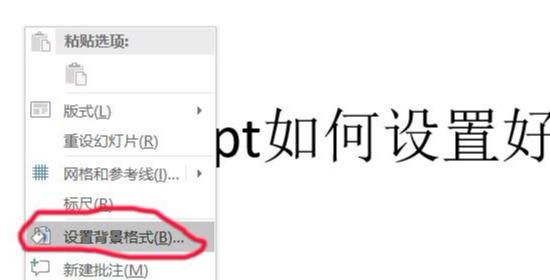
图一
然后在弹出(右侧)的对话框里面选择“图片或者纹理填充“,如图二。
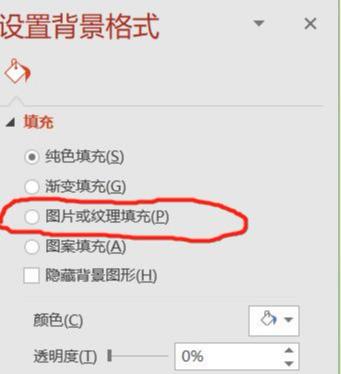
图二
在“插入图片来自”选项下边单击“文件”,如图三。找到刚才你选好的图片。然后点击插入图片,就插在你的背景上面了。
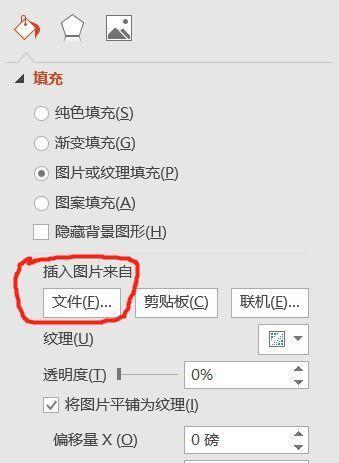
图三
如果你想把这张背景应用于所有的幻灯片,就点右侧下面的应用到全部,如图四,如果你不点则默认为这个背景只用于你的本张PPT。
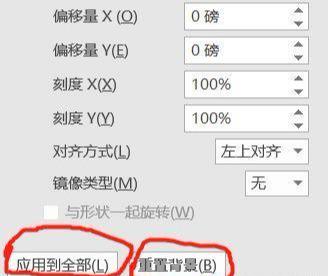
那么,设置好的ppt想更改背景怎么办呢?很简单,重来一次即可。
我建议一个PPT的背景最好相对统一,风格相近。非特殊情况切记每一张PPT都弄一个背景。
ppt的背景看似简单,其实讲究很多,这需要大家在用的过程中不断摸索!希望你的ppt越做越好吧。